Виндовс није успео да аутоматски открије параметре пуномоћне ове мреже - како да га поправимо

- 1130
- 166
- Mr. Wilbert Price
Ако Интернет не ради за вас, а када дијагностицирање мреже добијате поруку "Виндовс није успео да аутоматски открије параметре проки ове мреже", на овом упутству једноставним начинима да се то проблем исправљају (средства за уклањање проблема не постоји Елиминишите га, али само пише "пронађено").
Ова грешка у оперативним системима Виндовс 10, 8 и Виндовс 7 обично је узрокована погрешним подешавањима проки сервера (чак и ако изгледају тачно), понекад и неуспех од провајдера или присуством злонамјерног софтвера на рачунару. Сва решења се више сматрају даље.
Корекција грешке није могла да открије параметре проки ове мреже

Први и најчешће радни начин исправљања грешке је да ручно мењају параметре проки-а сервера за Виндовс и прегледачи. То можете да урадите помоћу следећих корака:
- Идите на Цонтрол Панел (у Виндовс 10, можете да користите плочу за претрагу).
- На контролној табли (у пољу "Поглед" са десне стране, поставите "иконе") Изаберите "Пропертиес претраживача" (или "Параметри претраживача" у оперативном систему Виндовс 7).
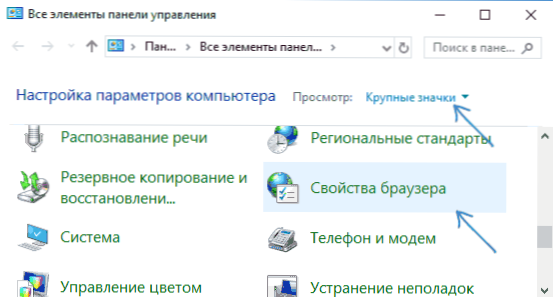
- Отворите картицу "Цоннецтион" и притисните дугме "Поставке мреже".
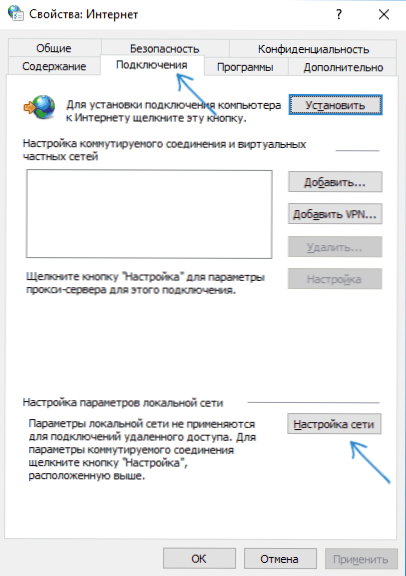
- Уклоните све ознаке у прозору Подешавања прозора. Укључујући уклањање ознаке "Аутоматска дефиниција параметара".
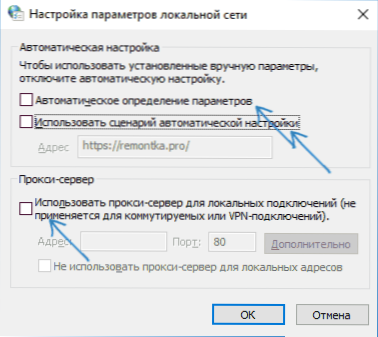
- Кликните на дугме У реду и проверите да ли је проблем решен (можда ће бити потребно да се повеже веза и поново повежете на мрежу).
Напомена: Постоје додатне методе за Виндовс 10, ЦМ. Како онемогућити проки сервер у Виндовс-у и прегледачу.
У већини случајева ове једноставне методе довољно је да исправите "Виндовс" није успео да аутоматски открије параметре проки ове мреже "и враћа интернет перформансе.
Ако не, обавезно користите тачке за опоравак Виндовс - Понекад инсталирање неке врсте софтвера или обнове ОС-а може проузроковати такву грешку и, када се преврне до тачке опоравка, грешка је исправљена грешка.
Видео упутство
Додатне методе корекције
Поред горе наведене методе, ако то није помогло, покушајте следеће опције:
- Схватите мрежне поставке Виндовс 10 (ако имате ову верзију система).
- Користите адвцлеанер да бисте проверили за злонамјерни софтвер и ресетујте мрежне поставке. Да бисте ресетовали мрежне параметре да бисте се ресетовали, подесите следећа подешавања пре скенирања (види. Снимак екрана).
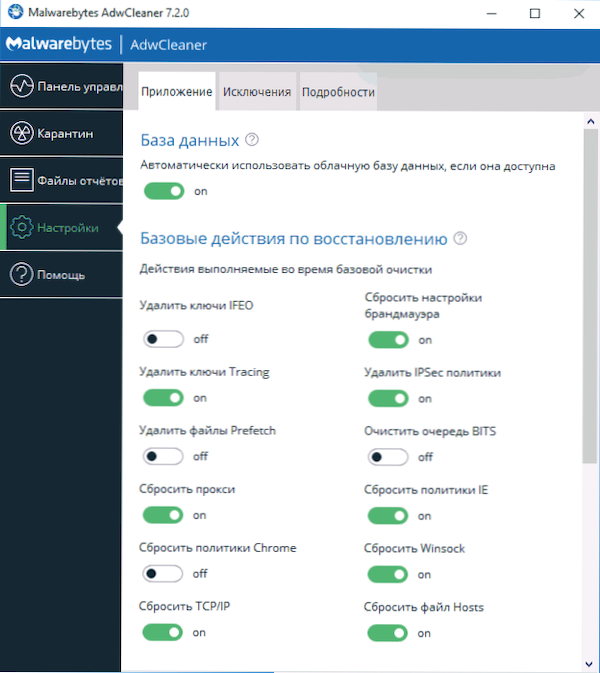
Следећа два тима за ресетирање Винсоцк-а и ИПв4 протокола такође могу помоћи (треба да се покрену на командној линији у име администратора):
- Нетсх винсоцк ресетовање
- Нетсх инт ипв4 ресетовање
Мислим да би једна од опција требало да помогне, под условом да проблем не узрокује неке кварове вашег Интернет провајдера.
- « Заборавили сте лозинку Мицрософтовог налога - шта да радите?
- ИПХОНЕ сигурносна копија на рачунару и у иЦлоуду »

